
ಖಂಡಿತವಾಗಿಯೂ ನಿಮ್ಮಲ್ಲಿ ಹಲವರು ನಿಮ್ಮನ್ನು ಮ್ಯಾಕ್ನ ಮುಂದೆ ಇಟ್ಟಿದ್ದಾರೆ ಮತ್ತು ಐಫೋನ್ನ ಪರದೆಯನ್ನು ನಕಲು ಮಾಡಲು ಯಶಸ್ವಿಯಾಗಲಿಲ್ಲ. ಸರಿ, ಈ ಕ್ರಿಯೆಯನ್ನು ನೀವು ಹೇಗೆ ಮಾಡಬಹುದು ಎಂಬುದನ್ನು ಇಂದು ನಾವು ನೋಡಲಿದ್ದೇವೆ ಕಂಪ್ಯೂಟರ್ ತಜ್ಞರಾಗದೆ ಸರಳ ರೀತಿಯಲ್ಲಿ ಮತ್ತು ಪರದೆಯನ್ನು ನಕಲು ಮಾಡಿ.
ಈ ಕ್ರಿಯೆಯನ್ನು ಕೈಗೊಳ್ಳಲು ನಿಮ್ಮ ಜೀವನವನ್ನು ಸಂಕೀರ್ಣಗೊಳಿಸುವುದು ಅನಿವಾರ್ಯವಲ್ಲ, ಏರ್ಪ್ಲೇನಂತಹ ಕೆಲವು ಸರಳ ಆಯ್ಕೆಗಳನ್ನು ನಾವು ಹೊಂದಿದ್ದೇವೆ, ಅದು ಆಪಲ್ ಬಳಕೆದಾರರು ಹೆಚ್ಚಾಗಿ ಬಳಸುತ್ತಾರೆ ಮತ್ತು ಬಳಸುತ್ತಾರೆ, ಆದರೆ ಇದು ಇದು ತಾರ್ಕಿಕವಾಗಿ ನಾವು ಮನೆಯಲ್ಲಿ ಆಪಲ್ ಟಿವಿಯನ್ನು ಹೊಂದಿದ್ದೇವೆಯೇ ಅಥವಾ ಈ ತಂತ್ರಜ್ಞಾನದೊಂದಿಗೆ ಹೊಂದಿಕೆಯಾಗುವ ದೂರದರ್ಶನವನ್ನು ಅವಲಂಬಿಸಿರುತ್ತದೆ.
ಇಂದು ನಾವು ನಿಮ್ಮ ದೂರದರ್ಶನದೊಂದಿಗೆ ಐಫೋನ್ನಿಂದ ಪರದೆಯನ್ನು ಹಂಚಿಕೊಳ್ಳಲು ಕೆಲವು ಮಾರ್ಗಗಳನ್ನು ನೋಡುತ್ತೇವೆ ಆದರೆ ಸರಳವಾದ ವಿಷಯ ಯಾವಾಗಲೂ ಏರ್ಪ್ಲೇ ಮೂಲಕ ಹೋಗುತ್ತದೆ ಎಂಬುದು ನಿಜ. ಅದಕ್ಕಾಗಿಯೇ ನೀವು ಆಪಲ್ ಪರಿಸರ ವ್ಯವಸ್ಥೆಯನ್ನು ಹೊಂದಿದ್ದರೆ ಈ ಆಯ್ಕೆಯನ್ನು ಮಾಡಲು ನೀವು ಆಪಲ್ ಟಿವಿಯನ್ನು ಖರೀದಿಸಲು ಆಯ್ಕೆ ಮಾಡಿಕೊಳ್ಳಿ ಅಥವಾ ಅದರೊಂದಿಗೆ ಹೊಂದಿಕೆಯಾಗುವ ದೂರದರ್ಶನವನ್ನು ನೇರವಾಗಿ ನೋಡಬೇಕೆಂದು ನಾವು ಬಲವಾಗಿ ಶಿಫಾರಸು ಮಾಡುತ್ತೇವೆ. ಆದರೆ ನೀವು ಇವುಗಳಲ್ಲಿ ಯಾವುದನ್ನೂ ಹೊಂದಿಲ್ಲದಿದ್ದರೆ ಅಥವಾ ಆಪಲ್ ಟಿವಿಗೆ ಹಣವನ್ನು ಖರ್ಚು ಮಾಡಲು ಬಯಸದಿದ್ದರೆ ಆಪಲ್ನ ಸ್ವಂತಕ್ಕಿಂತ ಕಡಿಮೆ ಸ್ಥಿರ ಅಥವಾ ಬಳಸಲು ಸುಲಭವಾದ ಇತರ ಆಯ್ಕೆಗಳನ್ನು ನೀವು ಬಳಸಬಹುದು.
ನಿಮ್ಮ ಐಫೋನ್ ಪರದೆಯನ್ನು ಮಾನಿಟರ್ಗೆ ಹೇಗೆ ಪ್ರತಿಬಿಂಬಿಸುವುದು
ನಾವು ಹೇಳುವ ಅತ್ಯುತ್ತಮ ಮಾರ್ಗವೆಂದರೆ ಏರ್ಪ್ಲೇ ಮೂಲಕ, ಇದಕ್ಕಾಗಿ ಅದು ಸರಳವಾಗಿದೆ ಐಫೋನ್, ಐಪ್ಯಾಡ್ ಅಥವಾ ಐಪಾಡ್ನಲ್ಲಿ ನೇರವಾಗಿ ಪರದೆಯನ್ನು ಸ್ವೈಪ್ ಮಾಡಿ ಟಚ್ ಐಡಿ ಇಲ್ಲದೆ ಐಫೋನ್ಗಳಲ್ಲಿ ಟಚ್ ಡೌನ್ ಮಾಡಿ ಅಥವಾ ಈ ಭೌತಿಕ ಬಟನ್ ಹೊಂದಿರುವ ಹಳೆಯ ಸಾಧನಗಳಲ್ಲಿ ಮತ್ತು «ನಕಲಿ ಪರದೆ option ಆಯ್ಕೆಯನ್ನು ನೋಡಿ. ಈ ಕ್ರಿಯೆಯು ಆಪಲ್ ಟಿವಿಯೊಂದಿಗೆ ಅಥವಾ ದೂರದರ್ಶನದೊಂದಿಗೆ ವಿಷಯವನ್ನು ತ್ವರಿತವಾಗಿ ಹಂಚಿಕೊಳ್ಳಲು ನಿಮಗೆ ಅನುಮತಿಸುತ್ತದೆ ಮತ್ತು ನೀವು ಅದರ ಮೇಲೆ ಕ್ಲಿಕ್ ಮಾಡಿದ ತಕ್ಷಣ, ಲಭ್ಯವಿರುವ ಆಯ್ಕೆಗಳು ಗೋಚರಿಸುತ್ತವೆ.
ಅವುಗಳ ಹೊಸ ಆವೃತ್ತಿಗಳು ಮೆನುವನ್ನು ಅರ್ಥಮಾಡಿಕೊಳ್ಳಲು ಹೆಚ್ಚು ಸುಲಭವಾಗಿಸುತ್ತದೆ ಮತ್ತು ಬಳಸಲು ಸುಲಭವಾಗಿಸುತ್ತದೆ. ಈ ಸಮಯದಲ್ಲಿ ನನ್ನ ಪರದೆಯನ್ನು ನಾನು ಹಂಚಿಕೊಳ್ಳಬಹುದಾದ ಸಾಧನಗಳನ್ನು ಕೆಳಗಿನ ಫೋಟೋಗಳಲ್ಲಿ ನೀವು ನೋಡಬಹುದು ಮತ್ತು ಅವುಗಳಲ್ಲಿ ಯಾವುದನ್ನಾದರೂ ಒತ್ತುವ ಮೂಲಕ ನಾವು ದೂರದರ್ಶನ ಪರದೆಯಲ್ಲಿ ಐಫೋನ್ನಲ್ಲಿ ತೋರಿಸಿರುವದನ್ನು ಸ್ವಯಂಚಾಲಿತವಾಗಿ ನೋಡುತ್ತೇವೆ.
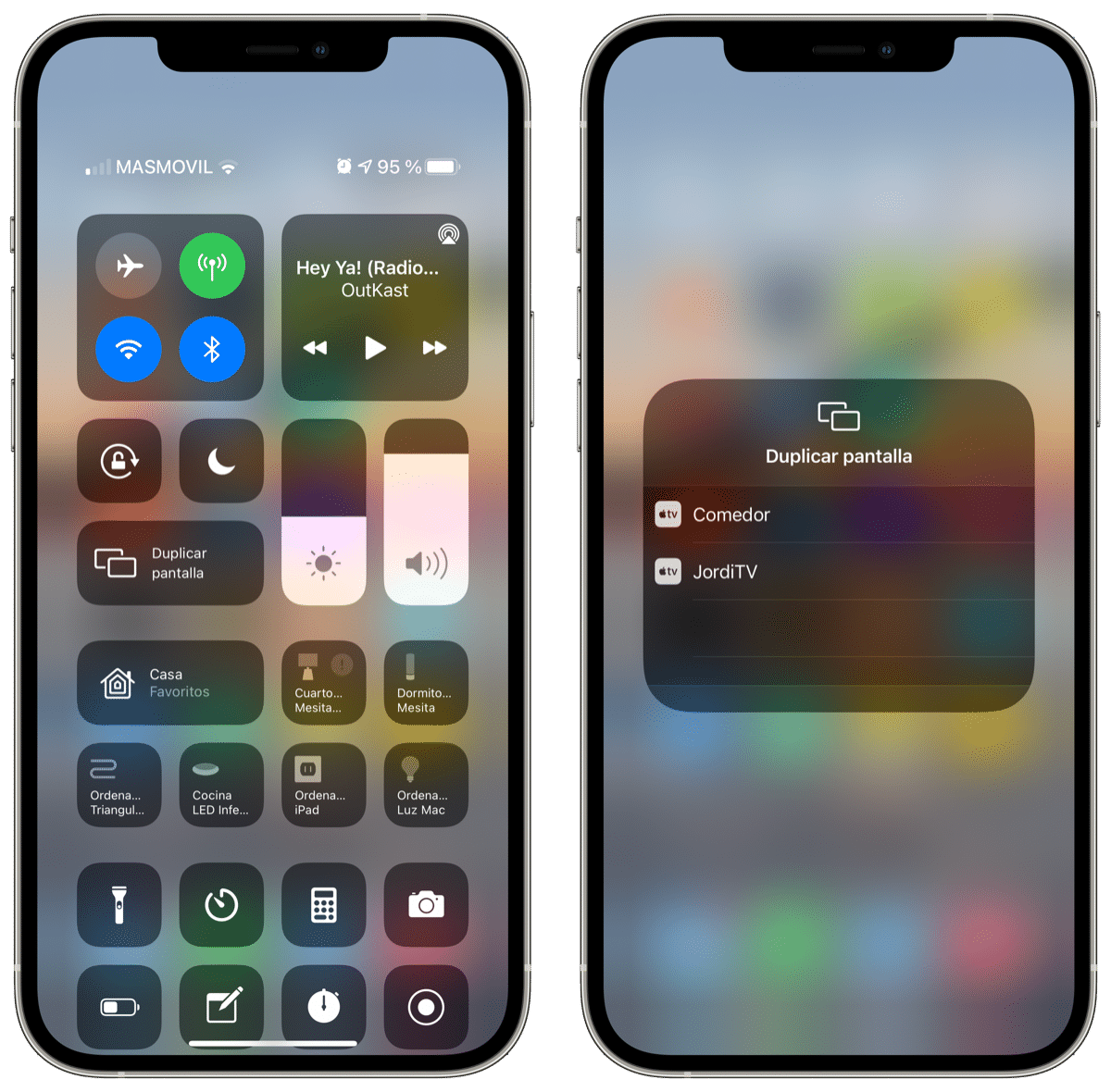
ಸಂದೇಹವಿದ್ದರೆ ಈ ವ್ಯವಸ್ಥೆಯ ಅತ್ಯುತ್ತಮ ವಿಷಯವೆಂದರೆ ಅದು ಇದು ತುಂಬಾ ವೇಗವಾಗಿ ಮತ್ತು ಪರಿಣಾಮಕಾರಿಯಾಗಿದೆ ಆದ್ದರಿಂದ ಪರದೆಯ ಹಂಚಿಕೆ ಸೆಕೆಂಡುಗಳ ವಿಷಯವಾಗಿದೆ. ನಿಸ್ಸಂಶಯವಾಗಿ ನಾವು ಇತರ ವಿಧಾನಗಳನ್ನು ಹೊಂದಿದ್ದೇವೆ ಆದರೆ ಆಪಲ್ ಅನ್ನು ಸುಲಭವಾಗಿ ಮತ್ತು ಗುಣಮಟ್ಟಕ್ಕಾಗಿ ಬಳಸಲು ನಾವು ಯಾವಾಗಲೂ ಶಿಫಾರಸು ಮಾಡುತ್ತೇವೆ.
ಐಪ್ಯಾಡ್ನಲ್ಲಿನ ಸ್ವರೂಪವನ್ನು ಯಾವಾಗಲೂ ಪರದೆಯ 4/3 ಕ್ಕೆ ಇಳಿಸಲಾಗುತ್ತದೆ ಮತ್ತು ಅದು ಹಳೆಯ ಸಾಧನಗಳಲ್ಲಿಯೂ ನಡೆಯುತ್ತದೆ ಎಂಬುದನ್ನು ನೆನಪಿಡಿ. ಯಾವುದೇ ಸಂದರ್ಭದಲ್ಲಿ, ಇದು ಬಳಸಲು ಸುಲಭ ಮತ್ತು ವೇಗವಾಗಿರುತ್ತದೆ, ಆದ್ದರಿಂದ ನೀವು ಆಗಾಗ್ಗೆ ಪರದೆಯನ್ನು ಹಂಚಿಕೊಳ್ಳಬೇಕಾದರೆ, ಈ ವಿಧಾನವನ್ನು ಬಳಸಲು ನಾವು ಶಿಫಾರಸು ಮಾಡುತ್ತೇವೆ.
ಪರದೆ ಹಂಚಿಕೆಯನ್ನು ಬೆಂಬಲಿಸುವ ಅಪ್ಲಿಕೇಶನ್ ಸ್ಟೋರ್ ಅಪ್ಲಿಕೇಶನ್ಗಳು
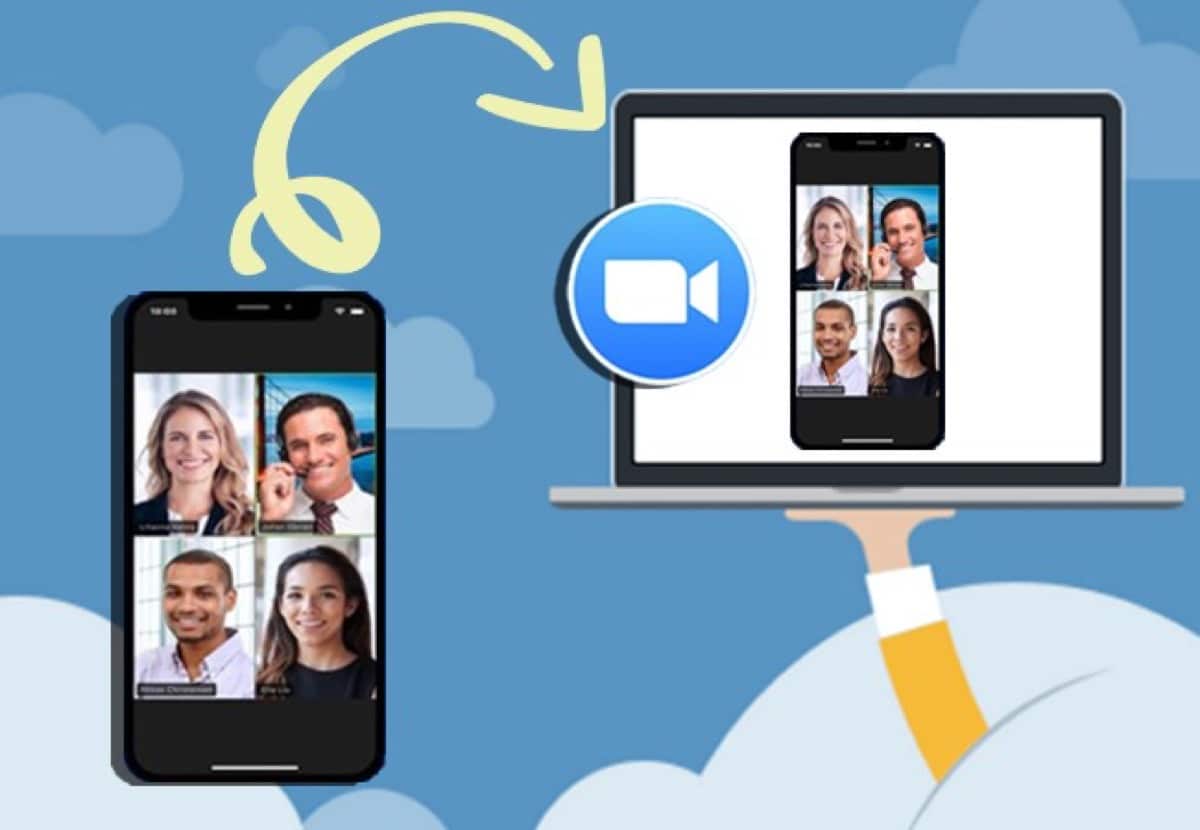
ಆಪಲ್ ಬಳಕೆದಾರರಾಗಿರುವ ಯಾರಿಗಾದರೂ ಈ ಸ್ಕ್ರೀನ್ ಹಂಚಿಕೆ ಆಯ್ಕೆಯನ್ನು ನಿಖರವಾಗಿ ನಿರ್ವಹಿಸುವ ಅಪ್ಲಿಕೇಶನ್ಗಳಿವೆ ಎಂದು ತಿಳಿದಿಲ್ಲ. ಈ ಸಂದರ್ಭದಲ್ಲಿ ದಿ ಅಪವರ್ಮಿರರ್ - ಮಿರರ್ ಮತ್ತು ಡೂಪ್ಲಿಕೇಟ್ ಅಪ್ಲಿಕೇಶನ್ ಈ ವೈಶಿಷ್ಟ್ಯವನ್ನು ನೀಡುತ್ತದೆ. ಈ ಅಪ್ಲಿಕೇಶನ್ ಐಒಎಸ್ ಸಾಧನಗಳ ನಡುವೆ ಹೆಚ್ಚಿನ ಅಥವಾ ಐಒಎಸ್ 11 ಗೆ ಸಮನಾದ ಆವೃತ್ತಿಗಳಲ್ಲಿ ಪರದೆಯನ್ನು ನಕಲು ಮಾಡುತ್ತದೆ ಎಂದು ಹೇಳುವುದು ಒಳ್ಳೆಯದು.
ಉದಾಹರಣೆಗೆ ಈ ಅಪ್ಲಿಕೇಶನ್ನ ಒಳ್ಳೆಯ ವಿಷಯವೆಂದರೆ ಇದು ಪಿಸಿಯಿಂದ ದೂರದರ್ಶನಕ್ಕೆ ಮತ್ತೊಂದು ಫೋನ್ಗೆ ಫೋನ್ ಪ್ರಸಾರ ಮಾಡಲು ಮತ್ತು ಕೀಬೋರ್ಡ್ಗಳು, ಸ್ಕ್ರೀನ್ಶಾಟ್ಗಳು, ಸ್ಕ್ರೀನ್ ರೆಕಾರ್ಡಿಂಗ್ ಇತ್ಯಾದಿಗಳನ್ನು ಸೇರಿಸಲು ನಿಮಗೆ ಅನುಮತಿಸುತ್ತದೆ. ಈ ರೀತಿಯ ಅಪ್ಲಿಕೇಶನ್ಗಳು ಅಥವಾ ಕನಿಷ್ಠ ಈ ಒಂದು ಐಒಎಸ್, ಆಂಡ್ರಾಯ್ಡ್, ಮ್ಯಾಕೋಸ್ ಮತ್ತು ವಿಂಡೋಸ್ ಪ್ಲಾಟ್ಫಾರ್ಮ್ಗಳನ್ನು ಬೆಂಬಲಿಸುತ್ತದೆ ಆದ್ದರಿಂದ ಅವುಗಳಲ್ಲಿ ಅದನ್ನು ಬಳಸುವುದರಲ್ಲಿ ನಿಮಗೆ ಸಮಸ್ಯೆಗಳಿಲ್ಲ.
ಅದನ್ನು ಬಳಸಲು ಅಪ್ಲಿಕೇಶನ್ ಡೌನ್ಲೋಡ್ ಮಾಡಿದ ನಂತರ ನೀವು ಈ ಕೆಳಗಿನ ಹಂತಗಳನ್ನು ಕೈಗೊಳ್ಳಬೇಕು:
- ಐಫೋನ್ ಮತ್ತು ಟಿವಿಯನ್ನು ಒಂದೇ ವೈಫೈ ನೆಟ್ವರ್ಕ್ಗೆ ಸಂಪರ್ಕಪಡಿಸಿ
- ನಂತರ ನಾವು ಐಫೋನ್ನಲ್ಲಿ ಅಪವರ್ಮಿರರ್ ಅಪ್ಲಿಕೇಶನ್ ಅನ್ನು ತೆರೆಯಬೇಕಾಗಿದೆ
- ಐಫೋನ್ನಲ್ಲಿ ನಾವು ಕ್ಯೂಆರ್ ಕೋಡ್ ಬಯಸಿದರೆ ಸ್ಕ್ಯಾನ್ ಮಾಡುವ ಮೂಲಕ ಟಿವಿ ಅಥವಾ ಪರದೆಯನ್ನು ಕಂಡುಹಿಡಿಯಲು ಒತ್ತುವಂತೆ ಮಾಡಬೇಕು
- ನಾವು ಐಫೋನ್ನಲ್ಲಿ ನಿಯಂತ್ರಣ ಕೇಂದ್ರವನ್ನು ತೆರೆಯುತ್ತೇವೆ ಮತ್ತು "ಡೂಪ್ಲಿಕೇಟ್ ಸ್ಕ್ರೀನ್" ಆಯ್ಕೆಯ ಮೇಲೆ ಕ್ಲಿಕ್ ಮಾಡಿ ದೂರದರ್ಶನದ ಹೆಸರನ್ನು ಆಯ್ಕೆ ಮಾಡಿ ಮತ್ತು ಅದು ಇಲ್ಲಿದೆ.
ಈ ಸಂದರ್ಭದಲ್ಲಿ ಅಲ್ಲ, ಅಪ್ಲಿಕೇಶನ್ ಐಫೋನ್ ಪರದೆಯಲ್ಲಿಯೇ ಬರೆಯಲು ಮತ್ತು ಟೆಲಿವಿಷನ್ ಮಾನಿಟರ್ನಲ್ಲಿ ಪ್ರತಿಫಲಿಸುತ್ತದೆ. ವೈಯಕ್ತಿಕವಾಗಿ, ನಾನು ಸಾಮಾನ್ಯವಾಗಿ ಈ ರೀತಿಯ ಹೆಚ್ಚಿನ ಅಪ್ಲಿಕೇಶನ್ಗಳನ್ನು "ಮಂದಗತಿ" ಯಿಂದ ಬಳಸುವುದಿಲ್ಲ ಏಕೆಂದರೆ ಅವುಗಳ ಬಳಕೆ ಕೆಲವೊಮ್ಮೆ .ಹಿಸುತ್ತದೆ. ಈ ಸಂದರ್ಭದಲ್ಲಿ ಅಪವರ್ಮಿರರ್ ಅಪ್ಲಿಕೇಶನ್ ಸಾಕಷ್ಟು ಉತ್ತಮವಾಗಿದೆ.
[ಅಪ್ಲಿಕೇಶನ್ 1244625890]
ಐಫೋನ್ ಸ್ಕ್ರೀನ್ ಮಿರರಿಂಗ್ಗಾಗಿ ಬಾಹ್ಯ ಯಂತ್ರಾಂಶ
ನಮ್ಮ ಐಫೋನ್ ಅಥವಾ ದೂರದರ್ಶನದಲ್ಲಿ ಯಾವುದೇ ಸಾಧನದ ಪರದೆಯ ಪ್ರತಿಬಿಂಬವನ್ನು ಮಾಡಲು ಉಪಯುಕ್ತವಾದ ಕೆಲವು ಉತ್ಪನ್ನಗಳನ್ನು ನಾವು ಮಾರುಕಟ್ಟೆಯಲ್ಲಿ ಕಾಣುತ್ತೇವೆ. ಈ ಸಂದರ್ಭದಲ್ಲಿ, ಉತ್ಪನ್ನದ ವಿಶೇಷಣಗಳು ನಮ್ಮೊಂದಿಗೆ ಹೊಂದಿಕೆಯಾಗಿದೆಯೆ ಎಂದು ಪರಿಶೀಲಿಸಲು ಅದನ್ನು ಚೆನ್ನಾಗಿ ಓದುವುದು ಮುಖ್ಯ., ಟಿವಿ ಮತ್ತು ಸ್ಮಾರ್ಟ್ಫೋನ್ ಎರಡೂ.
ಈ ಕಾರಣಕ್ಕಾಗಿ, ಈ ಪರದೆಯ ಪ್ರತಿಬಿಂಬವನ್ನು ನಿರ್ವಹಿಸಲು ಆಪಲ್ ಟಿವಿಯನ್ನು ಬಳಸಲು ನಾವು ಯಾವಾಗಲೂ ಶಿಫಾರಸು ಮಾಡುತ್ತೇವೆ ಇಂದು ಟಿವಿ ಖರೀದಿಸುವಾಗ, ಏರ್ಪ್ಲೇಗೆ ಹೊಂದಿಕೆಯಾಗುವಂತಹದನ್ನು ನೋಡಿ, ಈ ರೀತಿಯಾಗಿ ನೀವು ಮೂರನೇ ವ್ಯಕ್ತಿಯ ಅಪ್ಲಿಕೇಶನ್ಗಳು ಅಥವಾ ಬಾಹ್ಯ ಯಂತ್ರಾಂಶಗಳ ಬಳಕೆಯನ್ನು ತಪ್ಪಿಸುತ್ತೀರಿ.
ಮಿಂಚಿನ ಸಂಪರ್ಕದೊಂದಿಗೆ ಡಿಜಿಟಲ್ ಎವಿ ಅಡಾಪ್ಟರ್

ಮಾರುಕಟ್ಟೆಯು ಐಫೋನ್ನಿಂದ ದೂರದರ್ಶನಕ್ಕೆ ಪ್ರತಿಬಿಂಬಿಸುವ ಪರದೆಯನ್ನು ಮಾಡಲು ಅನುವು ಮಾಡಿಕೊಡುವ ಅನೇಕ ಕೇಬಲ್ಗಳನ್ನು ನಾವು ಕಂಡುಕೊಂಡಿದ್ದೇವೆ. ಈ ಅರ್ಥದಲ್ಲಿ ನಾವು ಕಂಡುಕೊಳ್ಳುತ್ತೇವೆ ಅನೇಕ ಡಿಜಿಟಲ್ ಎವಿ ಅಡಾಪ್ಟರುಗಳು ಮಿಂಚಿನ ಕನೆಕ್ಟರ್ನೊಂದಿಗೆ ಹೊಂದಿಕೊಳ್ಳುತ್ತವೆ ಆಪಲ್ ಐಫೋನ್ಗಳ.
ಅಮೆಜಾನ್ ನಂತಹ ವೆಬ್ ಪುಟಗಳನ್ನು ತ್ವರಿತವಾಗಿ ಗಮನಿಸಿದರೆ, ನಾವು ಕಂಡುಕೊಳ್ಳುತ್ತೇವೆ ವಿವಿಧ ಸಂಬಂಧಿತ ಉತ್ಪನ್ನಗಳು ವೈರ್ಡ್ ಸ್ಕ್ರೀನ್ ಹಂಚಿಕೆ ಆಯ್ಕೆಯೊಂದಿಗೆ, ಇಲ್ಲಿ ಕೆಳಗೆ ನಾವು ಸ್ಪಷ್ಟ ಉದಾಹರಣೆಯನ್ನು ನೀಡುತ್ತೇವೆ:
ಕೇಬಲ್ ಮೂಲಕ ಈ ಐಫೋನ್ ಸ್ಕ್ರೀನ್ ಮಿರರಿಂಗ್ ಕಾರ್ಯಕ್ಕಾಗಿ ಇರುವ ಅನೇಕ ಉತ್ಪನ್ನಗಳಲ್ಲಿ ಇದು ಒಂದುಈ ಹಬ್ ಜೊತೆಗೆ ಎಚ್ಡಿಎಂಐ output ಟ್ಪುಟ್ ಚಾರ್ಜಿಂಗ್ ಪೋರ್ಟ್ ಮೂಲಕ ಐಫೋನ್ ಅನ್ನು ಚಾರ್ಜ್ ಮಾಡಲು ನಮಗೆ ಅನುಮತಿಸುತ್ತದೆ ಮತ್ತು ಯುಎಸ್ಬಿ ಪ್ರಕಾರ ಎ ಅನ್ನು ಸೇರಿಸುತ್ತದೆ. ನಮ್ಮಲ್ಲಿ ಹೆಚ್ಚಿನ ಆಯ್ಕೆಗಳಿವೆ, ಡಿಜಿಟಲ್ ಅಡಾಪ್ಟರ್ ಅನ್ನು ಆಯ್ಕೆಮಾಡುವಾಗ ನಾವು ಅದನ್ನು ನೀಡಲು ಹೊರಟಿರುವ ಬಳಕೆಯನ್ನು ನಿರ್ಣಯಿಸುವುದು ಯಾವಾಗಲೂ ಆಸಕ್ತಿದಾಯಕವಾಗಿದೆ. ಈ ಸಂದರ್ಭದಲ್ಲಿ, ಸಾಂದರ್ಭಿಕವಾಗಿ ಈ ರೀತಿಯ ಪರದೆಯ ನಕಲನ್ನು ಮಾಡುವ ಮತ್ತು ಆಪಲ್ನ ಸ್ವಂತದ್ದನ್ನು ಮೀರಿ ಇತರ ಸಾಧನಗಳನ್ನು ಹೊಂದಿರುವ ಬಳಕೆದಾರರಿಗೆ ಇದು ಉತ್ತಮ ಉತ್ಪನ್ನವೆಂದು ನಮಗೆ ತೋರುತ್ತದೆ.
ವೈವಿಧ್ಯಮಯ ಉತ್ಪನ್ನಗಳಿವೆ ಎಂಬುದು ನಿಜ ಆದರೆ ನೀವು ಯಾವಾಗಲೂ ಅವುಗಳ ವಿಶೇಷಣಗಳನ್ನು ಗಣನೆಗೆ ತೆಗೆದುಕೊಳ್ಳಬೇಕು. ಈ ಲೇಖನದಲ್ಲಿ ನಾವು ಹಲವಾರು ಬಾರಿ ಪುನರಾವರ್ತಿಸಿದ್ದೇವೆ ಒಂದೇ ಪರಿಸರ ವ್ಯವಸ್ಥೆಯಿಂದ ಉತ್ಪನ್ನಗಳನ್ನು ಬಳಸುವುದು ಯಾವಾಗಲೂ ಉತ್ತಮ ಮತ್ತು ಸರಳವಾದ ವಿಷಯ ಅದು ಆಪಲ್ ಆಗಿದೆ, ಆದರೆ ನೀವು ಬಯಸದಿದ್ದರೆ, ಪರ್ಯಾಯ ಮಾರ್ಗಗಳಿವೆ ಎಂದು ನಿಮಗೆ ಈಗಾಗಲೇ ತಿಳಿದಿದೆ.